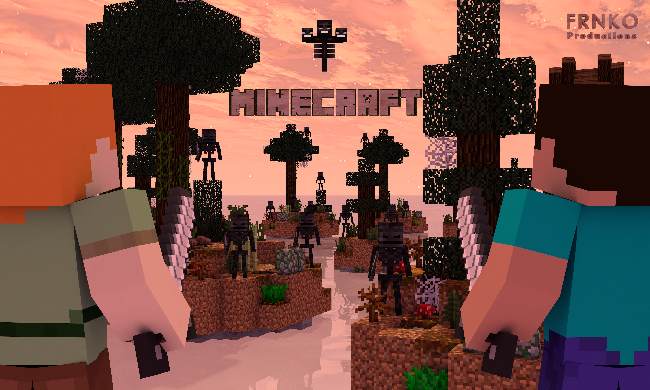Как установить майнкрафт сервер на ubuntu — Советы и Инструкции
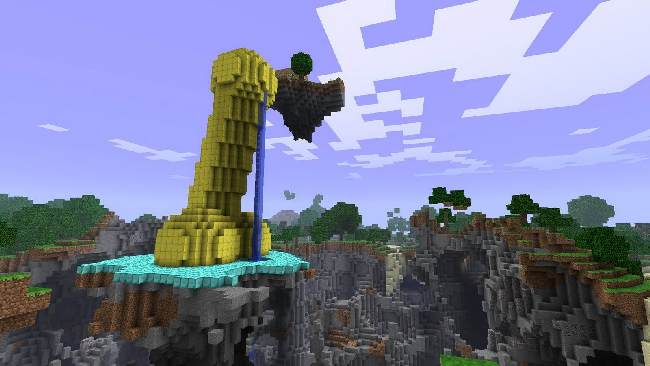
Шаг 1: Установка Java
Первым шагом к установке Minecraft сервера на Ubuntu является установка Java. Вы можете установить Java используя следующую команду:
«`
sudo apt-get update
sudo apt-get install default-jre
«`
Шаг 2: Загрузка Minecraft сервера
Загрузите сервер Minecraft с официального сайта, используя следующую команду:
«`
wget https://launcher. mojang. com/v1/objects/4d1826eebac84847c71a77f9349cc22afd0cf0a1/server. jar
«`
Шаг 3: Запуск Minecraft сервера
Чтобы запустить сервер Minecraft, выполните следующую команду в каталоге, в котором находится загруженный файл сервера:
«`
java — Xmx1024M — Xms1024M — jar server. jar nogui
«`
Шаг 4: Настройка Minecraft сервера
Откройте файл server. properties, чтобы настроить параметры сервера:
«`
nano server. properties
«`
Вы можете изменить некоторые параметры, такие как название сервера, режим игры, максимальное количество игроков и другие.
Шаг 5: Добавление правил брандмауэра
Если вы используете брандмауэр Ubuntu, добавьте правила, чтобы разрешить доступ к серверу Minecraft:
«`
sudo ufw allow 25565/tcp
«`
Шаг 6: Запуск Minecraft сервера как сервис
После того, как вы успешно запустили сервер Minecraft, запускать его вручную будет неудобно. Вы можете запустить сервер в виде службы systemd, чтобы он автоматически запускался при загрузке Ubuntu.
1. Создайте файл `minecraft. service` в каталоге `/etc/systemd/system/`:
«`
sudo nano /etc/systemd/system/minecraft. service
«`
2. Добавьте следующий код в этот файл:
«`
[Unit]
Description=Minecraft Server
After=network. target
[Service]
User=YourUsername
WorkingDirectory=/home/YourUsername/minecraft
ExecStart=/usr/bin/java — Xmx1024M — Xms1024M — jar server. jar nogui
SuccessExitStatus=143
[Install]
WantedBy=multi-user. target
«`
3. Сохраните и закройте файл.
4. Запустите следующую команду, чтобы перезапустить службу systemd:
«`
sudo systemctl daemon-reload
«`
5. Запустите Minecraft сервер, как службу systemd:
«`
sudo systemctl start minecraft
«`
6. Убедитесь, что служба запущена и работает должным образом:
«`
sudo systemctl status minecraft
«`
Шаг 7: Подключение к Minecraft серверу
Теперь, когда ваш сервер Minecraft работает, вы можете подключиться к нему из игры.
Введите IP-адрес вашего Ubuntu сервера и порт 25565 в поле «Direct Connect» в клиенте Minecraft. Если все настроено правильно, вы должны будете подключиться к вашему серверу.
Дополнительный совет: для увеличения производительности сервера Minecraft установите оптимизатор Java, такой как G1GC.